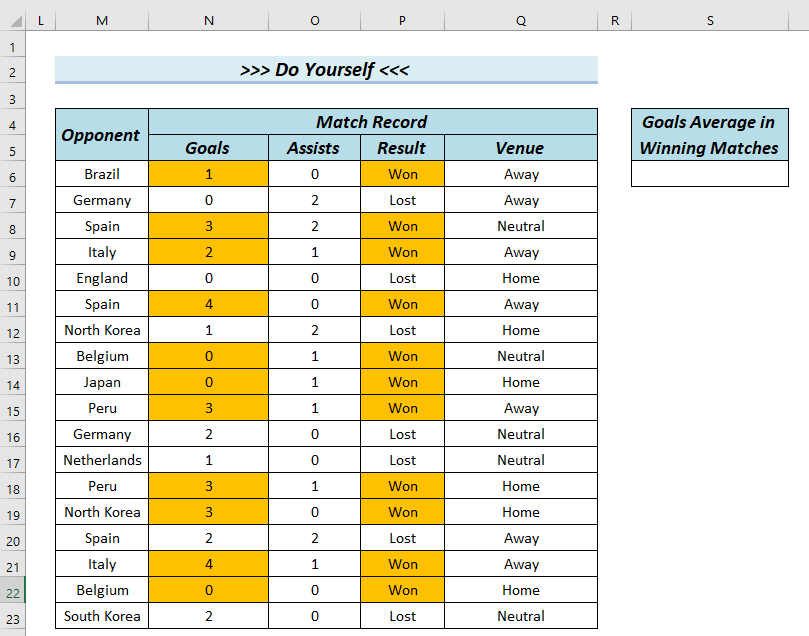Taula de continguts
En aquest article, mostrarem com podeu utilitzar la funció MITJANAIFS d'Excel per calcular algunes mitjanes mantenint un o més criteris a Excel. Per fer-ho, passarem per 6 exemples fàcils.
MITJANAIFS Funció d'Excel (vista ràpida)
A la imatge següent, podeu veure la visió general de la Funció AVERAGEIFS .
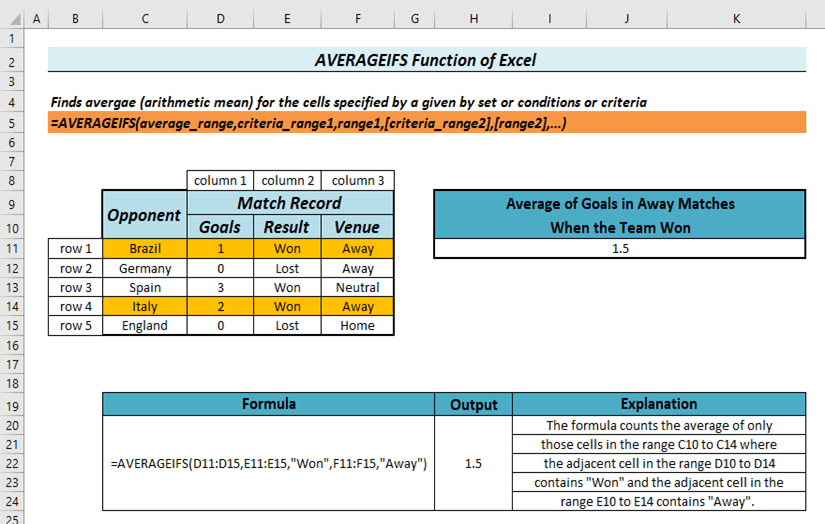
Descarregueu el quadern de pràctiques
Podeu baixar el següent fitxer d'Excel i practicar mentre llegiu aquest article.
6 Usos AVERAGEIFS Function.xlsx
Excel AVERAGEIFS Funció: sintaxi i argument
Resum
- La funció MITJANAIFS retorna la mitjana de les cel·les d'una matriu que compleixen un o més criteris donats. Aquí, els criteris poden ser de la mateixa matriu o d'una matriu diferent.
- Disponible a Excel 2007.
Sintaxi
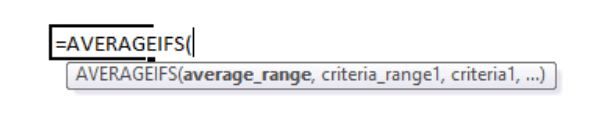
La sintaxi de la funció AVERAGEIFS és:
=AVERAGEIFS(average_range,criteria_range1,criteria1,...) Argument
| Argument | Obligatori o opcional | Valor |
|---|---|---|
| interval_mitjana | Obligatori | La matriu de cel·les la mitjana de les quals s'ha de determinar. |
| interval_criteri1 | Obligatori | La matriu de cel·les que ha de complir els primers criteris. |
| criteri1 | Obligatori | Els primers criteris. |
| interval_de_criteris2 | Opcionals | Elsmatriu de cel·les que ha de complir el segon criteri. |
| criteri2 | Opcional | El segon criteri. |
Notes:
- Només 1 criteri juntament amb 1 rang de cel·les, on s'aplicaran els criteris ( interval_criteri ), és essencial. Tanmateix, podeu utilitzar diversos criteris si ho necessiteu.
- Tant els criteris com el interval_de_criteris han de confluir com un parell. Això vol dir que si introduïu interval_criteri 2 , heu d'introduir criteri2 .
- Tant l' interval_mitjana com tots els intervals_criteri han d'introduir ser iguals. En cas contrari, Excel augmentarà #VALOR!
- Mentre calcula la mitjana dels valors, Excel comptarà només els valors de cel·la que compleixin tots els criteris.
Valor de retorn
Retorna la mitjana de les cel·les d'una matriu que compleixen un o més criteris donats.
Notes especials
- Si el criteri és igual al valor de la cel·la o la referència de la cel·la, al lloc dels criteris, simplement podeu posar el valor o la referència de la cel·la.
Així:
=AVERAGEIFS(C5:C9,C5:C9,1) O
=AVERAGEIFS(C5:C9,C5:C9,"Won") O
=AVERAGEIFS(C5:C9,C5:C9,A2)
- Quan el criteri denota més o menys que algun valor, inclou els criteris dins d'un apòstrof ("")
Com aquest :
=AVERAGEIFS(C5:C9,C5:C9,">1")
- Quan el criteri indica més o menys que alguna referència de cel·la,tanqueu només el símbol més gran o menor que dins d'un apòstrof ("") i, a continuació, uniu la referència de la cel·la mitjançant un ampersand (&)
Així:
=AVERAGEIFS(C5:C9,C5:C9,">"&A2)
- També podeu tenir coincidències parcials dins de la PROMEDIA
Per fer coincidir qualsevol caràcter en un lloc específic, utilitzeu “ ?”.
Per exemple, “ ?end” coincidirà amb “ doblar" , " enviar" però no " gastar" o "acabar".
I per fer coincidir qualsevol número de caràcters inclòs zero, utilitzeu “ *” .
Per exemple, “ *final” coincidirà amb “ final” , “ plegar” , “ enviar” , “ gastar” tot.
Així, la fórmula MITJANAIFS tindrà l'aspecte següent:
=AVERAGEIFS(C5:C9,C5:C9,"?end") O
=AVERAGEIFS(C5:C9,C5:C9,"*end")
- Si hi ha alguna cel·la dins l' interval_mitjà conté un valor de text diferent d'un nombre, PROMEDIAIFS no ho comptarà encara que compleixi tots els criteris. Perquè només és possible calcular la mitjana d'alguns nombres, no de qualsevol text.
6 exemples d'ús de la funció AVERAGEIFS d'Excel
El conjunt de dades següent té el oponent , Objectius , Assistències , Resultats i Lloc . A més, utilitzant aquest conjunt de dades, mostrarem 6 exemples per mostrar els usos de la funció AVERAGEIFS . Aquí, hem utilitzat Excel 365 . Podeu utilitzar qualsevol versió d'Excel disponible.

1. Ús de criteris únics perIgual al valor de la funció AVERAGEIFS
En aquest exemple, us mostrarem com podeu utilitzar la funció AVERAGEIFS utilitzant criteris únics iguals a un valor. Després, utilitzant la funció AVERAGEIFS , esbrinarem la mitjana de Objectius en funció dels criteris quan el Resultat sigui Guanyat .
Aquí ja hem marcat els Goals i criteris Guanyat amb color groc , i descobrirem la mitjana dels gols que tenen un color groc .
Pasos:
- En primer lloc, escriurem la fórmula següent a la cel·la H6 .
=AVERAGEIFS(C6:C23,E6:E23,"Won") 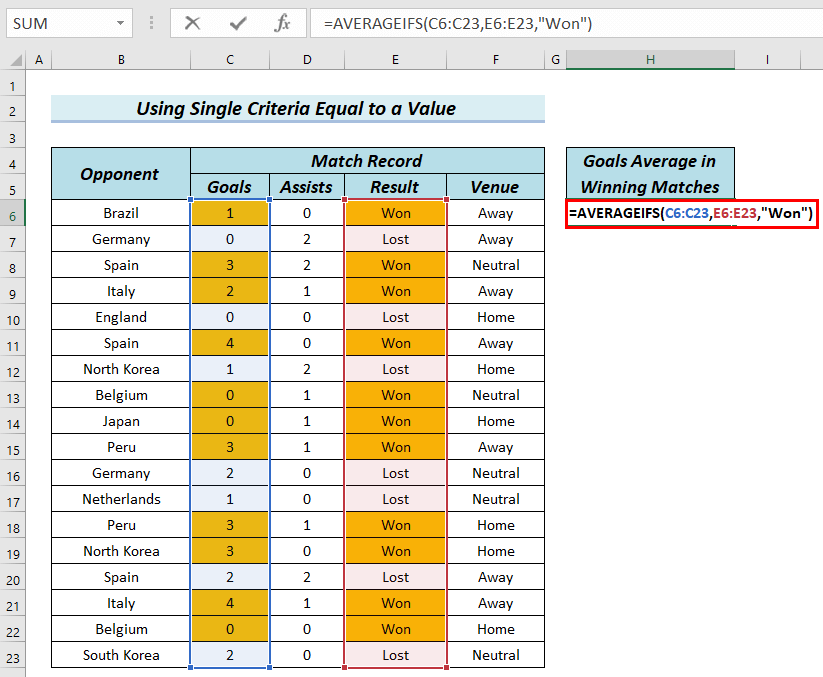
Desglossament de la fórmula
- MITJANAIFS(C6:C23,E6:E23,”Won”) → Calcula la mitjana només d'aquelles cel·les de la matriu C6 a C23 les cel·les corresponents de la matriu E6 a E23 contenen " Won ".
- Sortida: 2,09
- Després, premeu ENTER .
Com a resultat, podeu veure el resultat a la cel·la H6 .
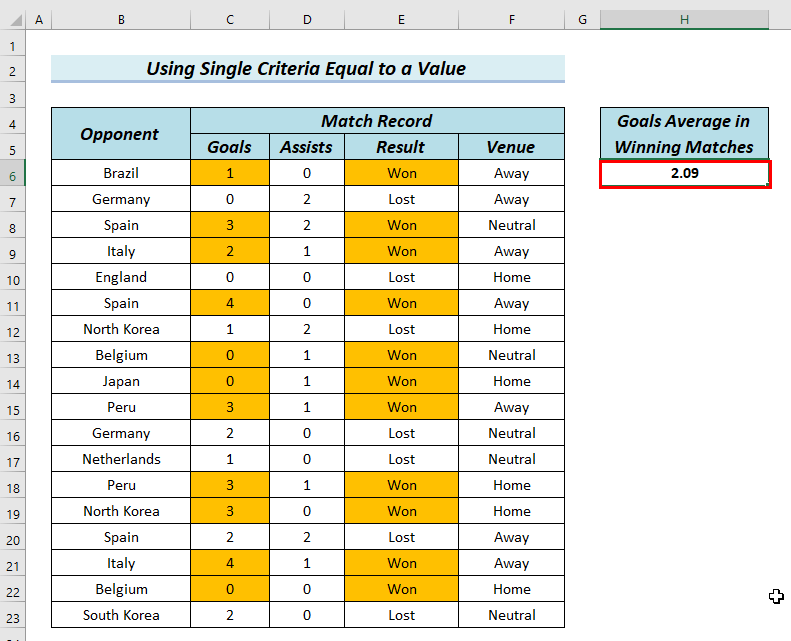
Llegir més: Com utilitzar la funció MITJANA a Excel (5 exemples)
2. Ús de criteris únics per a un valor superior a
En aquest exemple, us mostrarem com utilitzar el <1 Funció>AVERAGEIFS per esbrinar els Objectius que tenen Assists nombres superiors o iguals a 1 . Aquí, ja hem marcat el nombre d' Assistències que tenen un valor superior o igual a 1 i el nombre de gols segons les assistències amb color groc . A continuació, calcularem la mitjana d'aquests objectius en funció dels criteris.
Pasos:
- Per començar, escriurem la fórmula següent a la cel·la H6 .
=AVERAGEIFS(C6:C23,D6:D23,">=1") 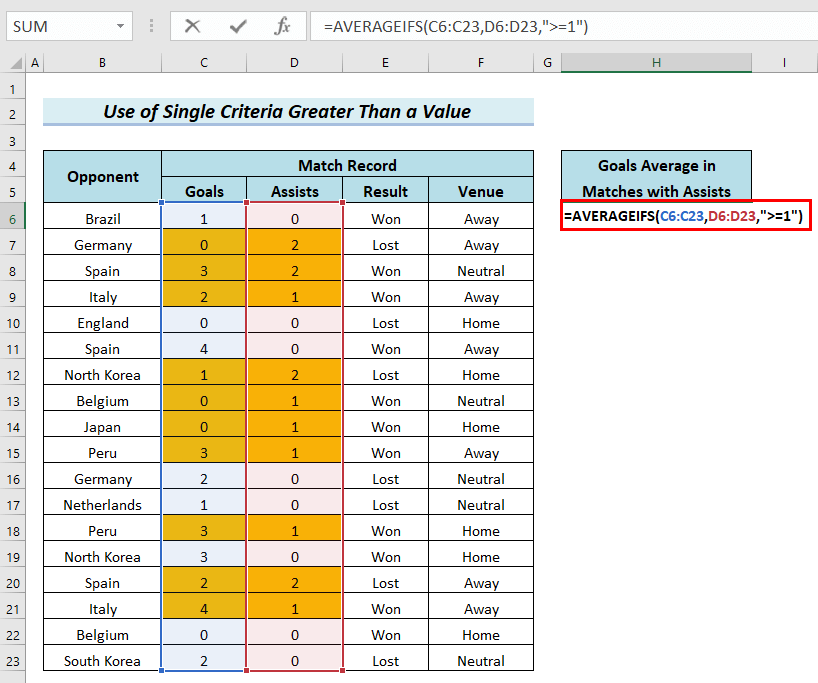
Desglossament de la fórmula
- MITJANAIFS(C6:C23,D6:D23,”>=1″) → Calcula la mitjana només d'aquestes cel·les de la matriu C6 a C23 les cel·les corresponents de la matriu D6 a D23 contenen qualsevol cosa superior o igual a 1 .
- Sortida: 1,80
- Després, premeu ENTER .
Per tant, podeu veure el resultat a la cel·la H6 .
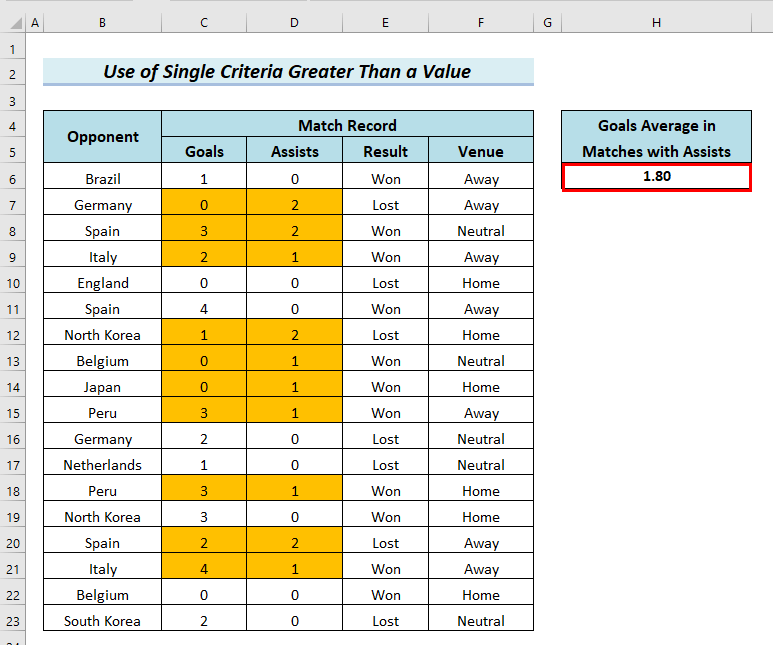
Lectures similars
- Com utilitzar la funció LINEST a Excel (4 exemples adequats)
- Utilitzar la funció RANK a Excel (amb 5 exemples)
- Com utilitzar la funció VAR a Excel (4 exemples)
- Utilitzar la funció PROB a Excel (3 exemples)
- Com utilitzar Excel STDEV Funció (3 exemples fàcils)
3. Aplicació de criteris múltiples a la funció AVERAGEIFS
En aquest exemple, demostrarem l'ús de AVERAGEIFS funció en funció de diversos criteris.
Aquí trobarem la mitjana d'objectius quan el nombre Objectius és almenys 1 i quan el Lloc és Inici . Hem marcattots dos criteris amb un Color groc .
Pasos:
- Primer, escriurem la fórmula següent a la cel·la H6 .
=AVERAGEIFS(C6:C23,C6:C23,">=1",F6:F23,"Home") 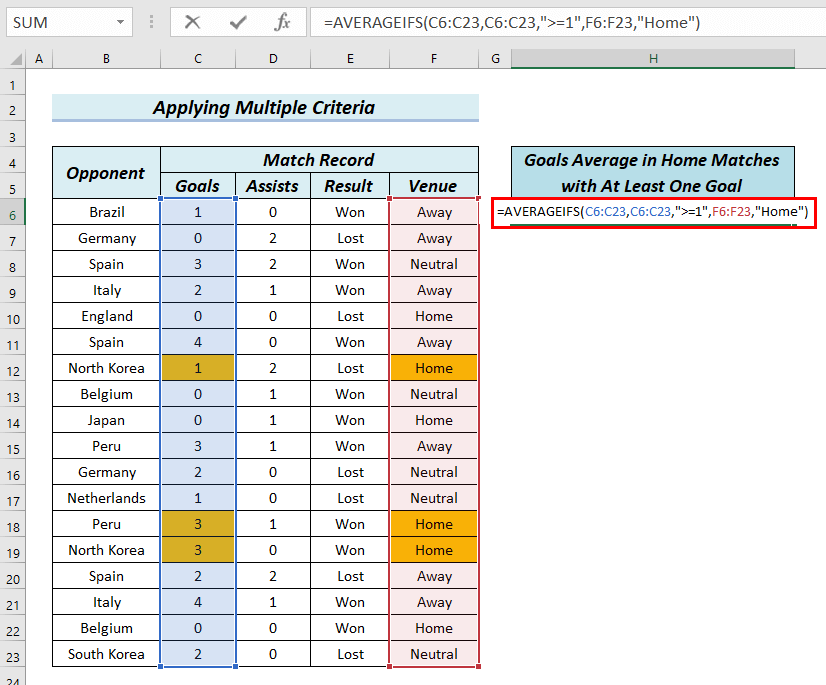
Desglossament de la fórmula
- MITJANAIFS(C6:C23,C6:C23,”>=1″,F6:F23,”Inici”) → Calcula la mitjana només d'aquestes cel·les de la matriu C6 a C23 que contenen qualsevol cosa superior o igual a 1 i les cel·les corresponents de la matriu F6 a F23 conté " Inici ".
- Sortida: 2,33
- En aquest punt, premeu ENTER .
Per tant, podeu veure el resultat a H6 .
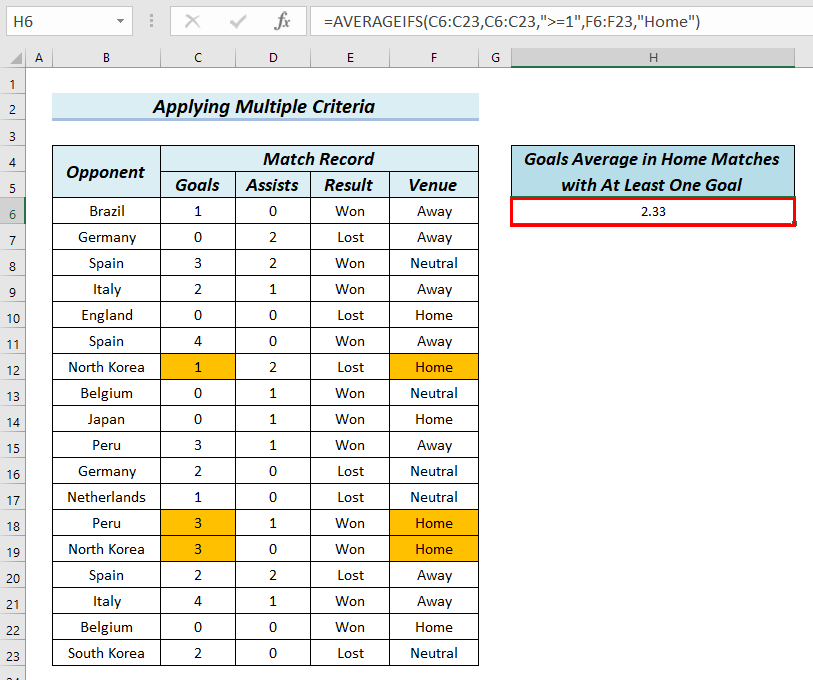
De nou, esbrinarem la mitjana dels gols quan el nombre de Gols és superior o igual a 1 , i quan el nombre Assistències també és superior o igual a 1 . Hem marcat tots dos criteris amb Color groc .
- Després, escriurem la fórmula següent a la cel·la H6 .
=AVERAGEIFS(C6:C23,C6:C23,">=1",D6:D23,">=1") 
Desglossament de la fórmula
- MITJANASI(C6:C23,C6:C23,”>=1″,D6:D23,”>=1″) → Calcula la mitjana de només les cel·les de la matriu C6 per C23 que contenen qualsevol cosa superior o igual a 1 i les cel·les corresponents de la matriu D6 a D23 contenen qualsevol cosa més gran superior o igual a 1 .
- Sortida: 2,33
- En aquest punt,premeu ENTER .
Per tant, podeu veure el resultat a H6 .
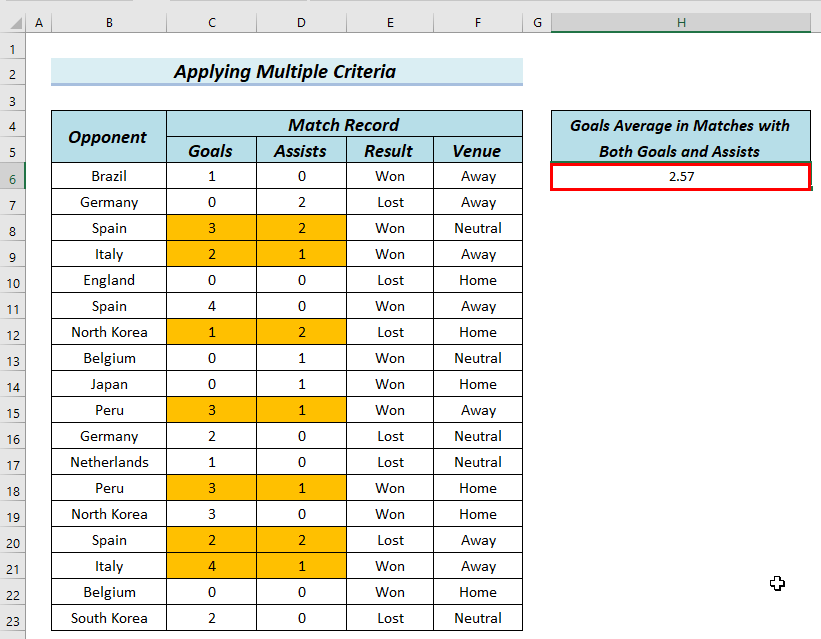
4 . Comptar la mitjana amb concordança parcial (caràcter comodí)
En aquest exemple, us mostrarem com calcular la mitjana mitjançant la funció MITJANAIFS quan els criteris coincideixen parcialment. Utilitzarem un caràcter comodí per a aquest propòsit. Ja veus, hi ha dues Corea a la llista Oponent , Corea del Nord i Corea del Sud . A continuació, esbrinarem la mitjana dels gols del Oponent que té Corea al seu nom. Aquí, hem marcat el Oponent i el número Gol corresponent amb Color groc .
Passos:
- Primer, escriurem la fórmula següent a la cel·la H6 .
=AVERAGEIFS(C6:C23,B6:B23,"*Korea") 
Desglossament de la fórmula
- MITJANAIFS(C6:C23,B6:B23,”*Corea”) → Calcula la mitjana de només aquelles cel·les de la matriu C6 a C23 les cel·les corresponents de la matriu B6 a B23 contenen qualsevol cosa que tingui " Corea " al final.
- Sortida: 2
- A més, premeu ENTER .
Per tant, podeu veure el resultat a la cel·la H6 .
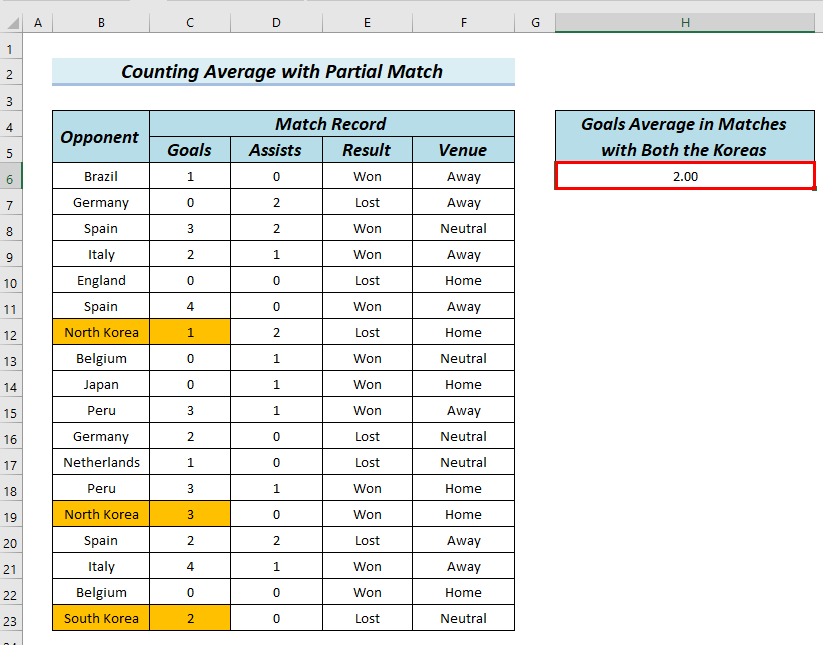
Si voleu saber més sobre el comodin caràcters, podeu visitar aquest enllaç.
Llegir més: Les diferents maneres de comptar a Excel
5. Ús de referències de cel·les aFunció AVERAGEIFS
En aquest exemple, utilitzarem la referència de la cel·la en lloc del text a la funció AVERAGEIFS . Utilitzarem un únic criteri per a aquest propòsit.
Aquí trobarem la mitjana de Objectius en funció dels criteris quan el Resultat és Guanyat . A la fórmula, en lloc d'escriure Won , simplement seleccionarem la cel·la E6 .
Ja hem marcat els Objectius i els criteris Va guanyar amb color groc , i descobrirem la mitjana dels gols que tenen color groc .
Pasos:
- Primer de tot, escriurem la fórmula següent a la cel·la H6 .
=AVERAGEIFS(C6:C23,E6:E23,E6)

Desglossament de la fórmula
- MITJANAIFS(C6:C23,E6 :E23,E6) → Calcula la mitjana de només aquelles cel·les de la matriu C6 a C23 les cel·les corresponents de la matriu E6 a E23 conté el contingut de la cel·la E6 que és " Won ".
- Sortida: 2,09
- Després, premeu ENTER .
Com a resultat, podeu veure el resultat a la cel·la H6 .
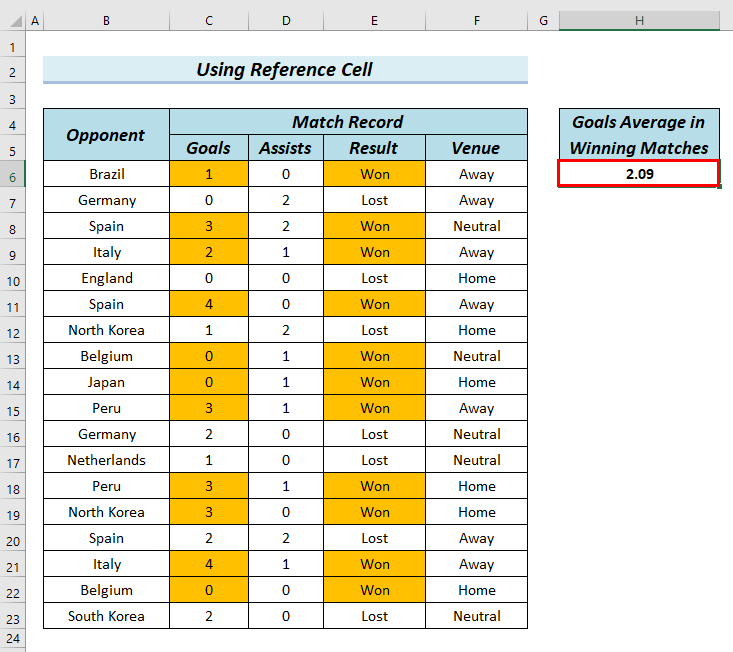
6. Aplicació de l'interval de dates a la funció AVERAGEIFS
Aquí, us mostrarem l'ús de la funció AVERAGEIFS quan hi ha un interval Data i volem esbrinar la mitjana en funció de Dates . Amb aquesta finalitat, vam modificar el conjunt de dades anterior i vam afegir una Data columna.
Després d'això, volem trobar la mitjana dels objectius que inclouen la data del 20-mar-22 al 08-ago-22 . Aquí, hem marcat aquestes dates amb Color groc .
Pasos:
- Al principi, escriurem la fórmula següent a cel·la H6 .
=AVERAGEIFS(C6:C23,F6:F23,"=20-Mar-22") 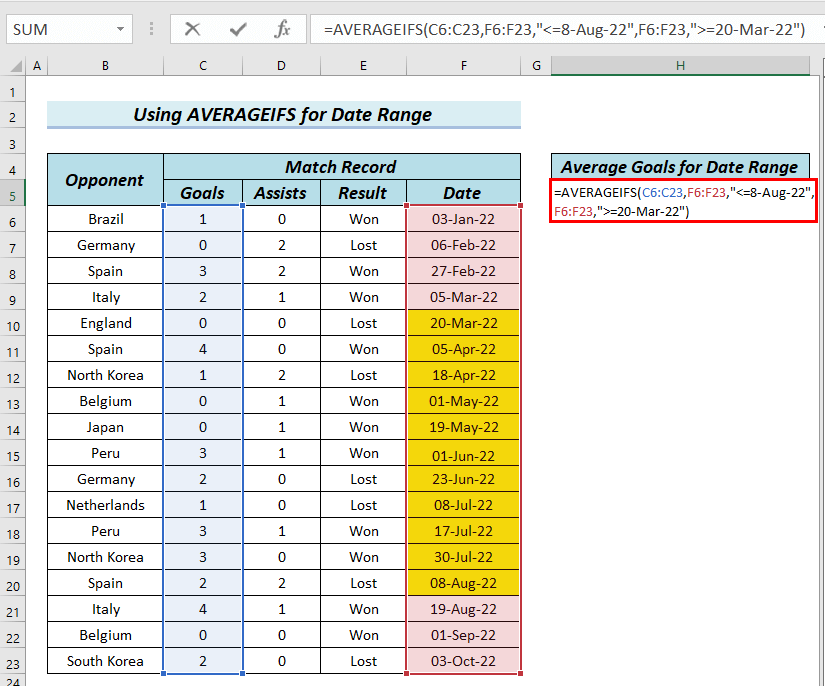
Fórmula Desglossament
- MITJANAIFS(C6:C23,F6:F23,”=20-mar-22″) → Calcula la mitjana només d'aquestes cel·les de la matriu C6 a C23 les cel·les corresponents de la matriu F6 a F23 contenen dates superiors o iguals a 20-mar-22 i inferior o igual a 8-agost-22 .
- Sortida: 1,727272727
- En aquest punt, premeu ENTER .
Per tant, podeu veure el resultat a H6 .
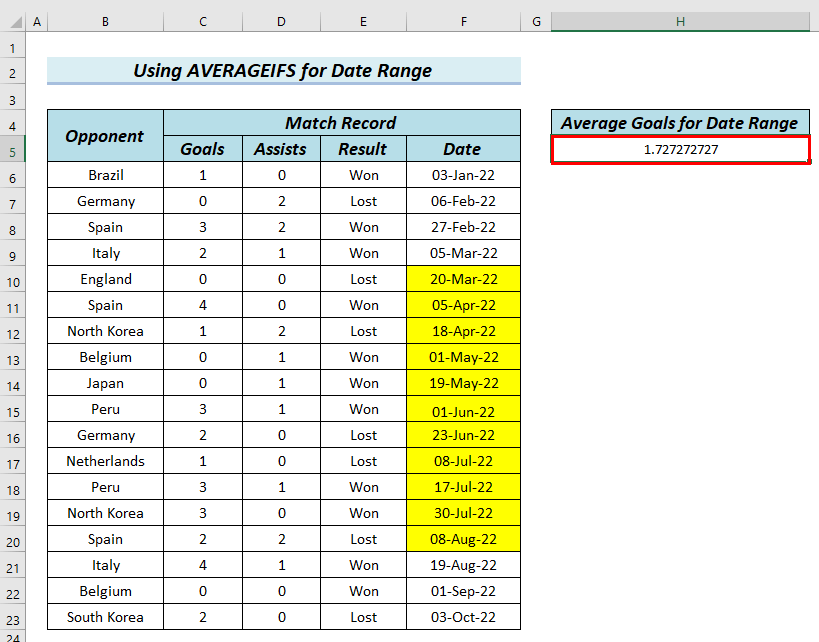
Errors comuns amb la funció AVERAGEIFS d'Excel
A la A la taula següent, hem mostrat els errors habituals de la funció AVERAGEIFS i els motius pels quals es produeixen aquests errors.
| Error | Quan es mostren |
|---|---|
| #DIV/0! | Mostra quan cap valor de la concordança_medium coincideix amb tots els criteris. |
| #VALUE! | Això mostra quan les longituds de totes les matrius no són iguals. |
Pràctica Secció
Podeu descarregar el fitxer excel anterior i, per tant, practicar els exemples explicats.